마이크로소프트가 3년 만에 소형 윈도우 태블릿 시장에 도전장을 내밀었다. 과거 아톰 프로세서를 필두로 양산됐던 8~10인치 윈도우 태블릿 제품군은 여러 가지 문제가 있었지만, 결정적으로 키보드를 연결해서 사용하지 않고 태블릿 단독으로 사용하기 너무 불편했었다는 점이 가장 큰 문제였다고 생각한다.


그나마 강력한 U프로세서와 12인치 이상의 디스플레이로 무장한 서피스 프로 시리즈는 컴팩트한 노트북의 용도로 사용 가능해서 아직도 많은 인기를 끌고 있지만, 해당 제품군을 “태블릿”이라고 불러야 될지 참 애매하다.

요 근래 마이크로소프트의 행보를 보면 모바일 시장은 완전히 포기한 것 같아 보였는데, 최근에는 MS 앱스토어의 내실도 다지고 모바일 ARM 프로세서에도 윈도우를 구동 가능하게 하는 등, 모바일 시장에 다시 발을 들이기 위해 물밑 작업을 하고 있는 모습이 조금씩 보이고 있다.
그럼 이번에는 과연 서피스 고가 2in1 하이브리드 기기가 아닌 태블릿으로 제대로 인정받을 수 있을지 한번 알아보도록 하자.
** 필자 주 : 리뷰의 모든 내용은 윈도우 10 Home 버전으로 진행됐습니다. 기기를 대여해주신 Zip 님에게다시 한번 감사의 인사 전합니다. **
좋아요 : 크기 / 디스플레이 / 마감 / 카메라
애매해요 : 사운드 / 성능 / 배터리 / 포트
싫어요 : 베젤 / 확장성 / 가격 정책
[ 목차 ]
1. 스펙
2-1. 외관 & 포트 구성
2-2. 기능적 외관 요소
3. 액세서리 제품
4. 디스플레이 & 사운드
5-1. 성능 : 벤치마크 & 발열
5-2. 성능 : 게이밍
6. 배터리
7. 총평
[ 1. 스펙 ]

저렴한 4GB 램+64GB eMMC와 8GB 램+128GB SSD 모델로 구분한 것이 눈에 띈다. 개인적으로 정말 간단하게 윈도우 10S 모드로 앱스토어에 있는 프로그램만 활용할 것이 아니라면 램 4GB로는 모자란다고 생각한다. 요즘은 인터넷 창 몇 개만 띄워도 4GB 메모리 채우는 것은 일도 아니니까…
그리고 저장장치도 단순 용량 차이만 나면 좋으련만, 고급 모델 구매를 유도하기 위해서인지 하위 모델은 SSD가 아니라 eMMC를 사용했다. 기술적인 차이점에 대해서는 생략하더라도, eMMC는 SSD와 비교해서 사용하기 많이 답답할 정도로 느린 저장장치이다. 이 때문에라도 조금 더 비싼 돈을 주고서라도 8GB 램 모델을 구매하는 것을 권장한다.
이런 의도적인 티어 구분 정책은 소비자 입장에서는 조금 못마땅할 수 있다.

그리고 펜티엄 4415Y 프로세서를 선택한 배경에 대해서는… 마이크로소프트의 모바일 시장과 윈도우 10S 정책에 관한 별도의 포스트가 필요할 것 같다. 이번 리뷰에서는 해당 프로세서의 성능에 대해서만 다루기로 하자.
[ 2-1. 외관 & 포트구성 ]
서피스 프로의 저가형 버전이라 해서 마감이나 완성도가 저렴하지는 않다. 상단부의 전파 수신을 위한 플라스틱 부분을 제외하고는 동일한 마그네슘 알로이 재질로 만들어졌다. 긁힘에는 조금 약한 편이지만 가벼우면서 단단하고 그립감이 좋아서 개인적으로 좋아하는 재질이다.




과거 서피스3에 비해서 테두리도 살짝 곡면 처리 되고 무게도 가벼워져서 그립감이 훨씬 좋아졌다는 것이 손으로 느껴진다. (약 100g 정도 감소)
크기도 매우 중요한 요소인데, 굳이 서피스 프로가 아닌 서피스 고를 구매하는 이유는 바로 가격과 휴대성 때문일 것이다. 사실 13인치 노트북도 평소에 휴대하기 힘들다는 느낌은 없었지만, 서피스 고는 정말 가방 없이 파우치에만 넣고 다녀도 전혀 무리가 없을 정도의 크기다. 그래서인지 MS의 공식 홍보 이미지도 이 휴대성에 중점을 둔 모습이 눈에 띈다.


서피스 프로는 “작고 가벼운 노트북” 느낌이었다면, 서피스 고의 휴대성은 완벽하게 태블릿의 영역에 들어왔다 해도 무리가 없을 것 같다.
포트 구성은 조금 아쉽다. MS는 항상 서피스 전용 마그네틱 포트를 활성화시키기 위해서인지 항상 USB-C 포트를 제공해주지 않았다. 물론 마그네틱 충전 포트가 편리한 것은 사실이지만 USB-C 기기가 많아지는 요즘 같은 시대에는 USB-A만 달려있던 서피스 프로는 살짝 아쉬운 느낌이 있었다.
이번에 서피스 고는 결국 USB-C를 달아줬지만, 그 대신 USB-A와 외부 모니터 연결용 Mini-DP포트를 없애버렸다. (등가교환의 법칙이냐)
계속 USB-C 달아달라고 징징거려서 달아줬으니 그거 하나로 데이터, 디스플레이, 충전 원하는 거 있으면 알아서 다 해결해보라는 무언의 메시지인 것 같아서 살짝 기분 나쁘다. 기존 USB-A와 Mini-DP 포트를 남겨준 상태로 USB-C도 달아줬으면 좋았겠지만 작은 태블릿이니 참고 넘어가도록 하자. 이 때문에 서피스 고를 진지하게 사용하려면 적당한 USB-C 동글을 하나 구매하는 것을 추천한다.
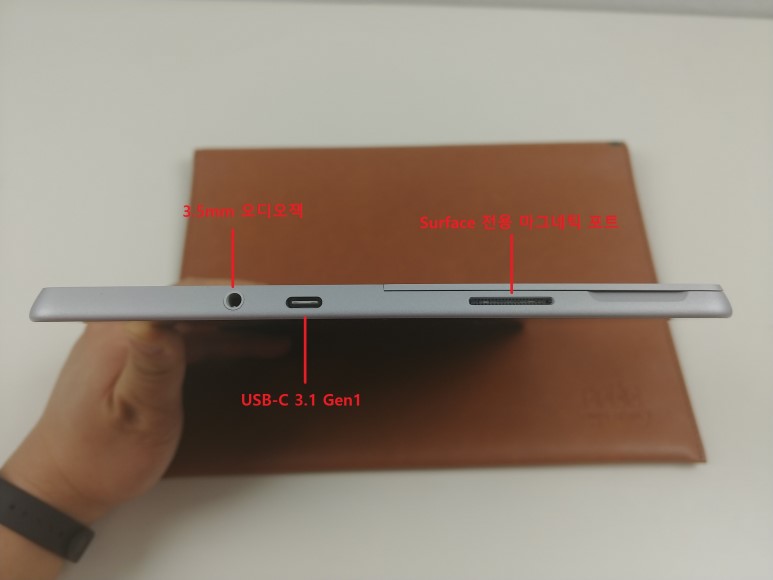

아주 사소한 부분이지만, USB-C 포트가 달린 측면이 약간 각져 있어서 손의 감촉만으로 케이블을 연결하기 조금 힘들다.
마지막으로, 내장 용량이 조금 부족하게 느껴진다면, 킥스탠드 뒷면에 있는 Micro-SD카드 슬롯을 활용해서 간단하게 드라이브 하나를 더 확장해줄 수 있다.

[ 2-2. 킥스탠드 ]
워낙 상징적인 기능이라 별도로 지면을 투자해서 다뤄보고자 한다. 킥스탠드는 서피스 제품군을 진정한 2in1 기기로 만들어주는 중요한 요소다. 태블릿으로 사용하든, 키보드를 부착해서 노트북으로 사용하든, 자체적인 거치 수단이 있다는 것만으로도 충분한 장점인데, 자유롭게 각도까지 조절이 가능하기 때문이다.

물론 킥스탠드 때문에 기기의 부피가 조금 더 나간다는 단점은 있지만, 거치형 폴리오 케이스보다 훨씬 유연한 거치 방식이라 생각하기 때문에 그 정도는 감수해도 되지 않을까 싶다.

2017년에 출시했던 뉴 서피스 프로에서 165도까지 젖혀지는 킥스탠드가 호평을 받았었는데, 이번 서피스 고에도 동일한 킥스탠드가 그대로 이식됐다. 그림을 그리거나 글을 쓸 때 사용하기 편한 각도다.
힌지 자체의 내구도도 걱정하지 않아도 될 것 같다. 글을 쓸 때 손으로 디스플레이를 누르는 압력 정도는 거뜬하게 소화해낸다. 깔고 앉지만 않으면 장기간 써도 수명에 문제가 없을 것으로 예상된다.

서피스3와 프로3 시절에는 힌지 부분의 도색이 벗겨지는 QC 문제가 있었지만 그 이후로는 별다른 소식이 없었던 것으로 봐서 크게 걱정하지 않아도 되지 않을까 싶다.

유일한 단점이라면 킥스탠드로 미끄러운 표면 위에 거치했을 때 전용 키보드를 부착하지 않은 상태에서는 터치할 때 쉽게 뒤로 밀려난다는 것이다. 태블릿 하단부에 고무 발판을 조금 달아줬으면 어땠을까 싶다.

[ 3. 액세서리 제품 ]
사실 가격을 조금 높이더라도 최소한 타입커버 키보드는 기본 구성품에 포함돼있어야 한다고 생각한다. 물론 일반 블루투스 키보드를 연결해도 되지만, 제대로 된 트랙패드가 달린 블루투스 키보드를 구하기도 힘들뿐더러, 별도의 키보드를 들고 다니기엔 서피스 고의 휴대성을 너무 해치게 된다.

고작 키보드를 100~130달러를 추가로 주고 사야 된다는 점이 매우 불만스럽지만, 막상 써보면 정말 나무랄 부분이 하나도 없을 정도로 너무나 완성도가 높아서 더 짜증 난다.
키 트래블이 1mm라고는 믿기지 않을 정도로 타자감도 좋고 트랙패드도 크기에 비해 넓은 데다 프리시전 드라이버를 사용해서 윈도우10 에서 지원하는 모든 제스처를 정확하게 잘 인식한다. Fn 키는 토글형이라서 호불호가 조금 갈릴 수는 있겠지만 개인적으로 불편함을 느끼진 않았다.
그리고 이렇게 얇은 주제에 키보드 백라이트도 3단계로 지원된다.

10인치 기기에 맞춘 키보드이기 때문에 어쩔 수없이 키 간격은 좁긴 하지만 그건 어쩔 수 없는 한계이기 때문에 충분히 이해가 가능하다. 사실 이 크기와 두께에서 이보다 좋은 키보드를 만드는 것은 힘들지 않을까 싶다.
본체와 결합되는 마그네틱 연결부도 매우 단단해서 키보드만 잡고 기기를 거꾸로 들어도 태블릿이 떨어지지 않는다. 그리고 키보드 연결 도중에 다시 태블릿 모드로 사용해야 될 경우 그냥 키보드를 뒤로 젖혀버리면 자동으로 키가 비활성화돼서 한 손으로 잡고 터치 조작을 해도 된다.

서피스 고도 뉴 서피스 프로의 펜과 호환되는데, 틸트 인식이 가능한 4096 필압의 N-Trig 펜이다. 태블릿의 옆면에 자석으로 부착해서 편하게 수납이 가능하고, 이 부착력 역시 키보드와 마찬가지로 제법 강력해서 일상적인 사용 중에 쉽게 떨어지지 않는다.

개인적으로 디지털 펜은 유리에 미끄러지는 듯한 느낌 때문에 사용하기가 어려웠는데, 뉴 서피스 펜은 팁이 고무 같은 재질로 만들어져 있어서 약간의 마찰을 제공해주기 때문에 비교적 필기용으로 쓰기 편했다.

간편하게 펜의 뒤쪽에 있는 지우개로 화면을 문지르면 지우개로 작동되고 지우개 버튼을 두 번 클릭하면 원노트가 실행되는 등, 편의성 기능들이 상당히 인상적이다. 그림 성능에 대해서는 다른 리뷰들을 참고하자면 애플 펜슬보다는 조금 떨어지지만 간단한 그림을 그리는 데는 문제없는 수준이라고 한다.
혹시라도 필기감이 너무 미끄럽게 느껴진다면 액정 보호필름을 지문방지 필름으로 부착하면 조금 마찰력이 더 생기기 때문에 고려해볼 수 있을 것 같다.
마지막으로 서피스 마우스는… 필수 액세서리라고 하기엔 무리가 있고, 그냥 디자인상 서피스 고와 잘 어울리는 마우스를 원할 경우 구매해도 괜찮을 수준이다. 특별히 못나지도, 뛰어나지도 않은 평범한 배터리 구동 블루투스 마우스다.

납작해서 휴대하기는 편하지만 그 때문에 그립감은 조금 부족하다. 휴대성과 디자인을 중시한다면 34달러라는 가격은 납득할만하다.
실제로 서피스 고를 풀세트로 구성해놓으면 디자인적으로 매우 만족스럽다.

참고로 태블릿 본체 + 타입커버 + 서피스펜의 무게는 모두 합쳐서 787g 수준이다. 윈도우10이 온전하게 구동되는 기기 중 가장 가벼운 구성이 아닐까 싶다.

[ 4. 디스플레이 & 사운드 ]
마이크로소프트의 디스플레이는 워낙에 좋기로 유명하다. 저가형 서피스라고 해서 원가 절감을 하지 않고 시그니처 픽셀센스 디스플레이를 장착한 것은 매우 칭찬해줄 만하다. 사실 이 가격대에서 sRGB 100%에 밝기 415nits라는 스펙은 말도 안 되는 수준이라 생각한다. 100만 원 이상의 노트북과 비교해도 디스플레이 품질이 오히려 더 좋게 느껴지기까지 한다.
액정 반사가 심하다는 것과 베젤이 크다는 게 단점인데, 액정 반사야 화면 최대 밝기가 워낙 높으니 큰 문제가 되지는 않지만 베젤은 조금 더 줄일 수 있지 않았을까 하는 생각이다.



화면 비율이 흔히 쓰이지 않는 3:2의 비율인데, 개인적으로 이 문서작업이나 인터넷 브라우징을 할 때는 이 비율이 한 화면에 들어오는 정보가 많아서 선호하는 편이다. 그리고 세로로 파지해서 PDF나 책을 볼 때에도 길쭉한 16:9 비율보다 책 같은 느낌으로 읽을 수 있다.
사실 게임이나 영상을 제외하고는 윈도우 기기는 3:2 비율이 훨씬 잘 어울린다고 생각하지만 이건 개인 취향이 강하게 적용하는 부분이니 스스로 판단해보도록 하자.
카메라는 전혀 기대하지도 않았는데 의외로 성능이 쓸만했다. 일반적으로 저가형 태블릿 카메라가 좋은 경우도 많이 없고, 특히 화상 통화용 전면 카메라는 고가 노트북에도 자글자글한 720p 카메라를 달아주는 경우가 많아서 특히나 놀라웠다.
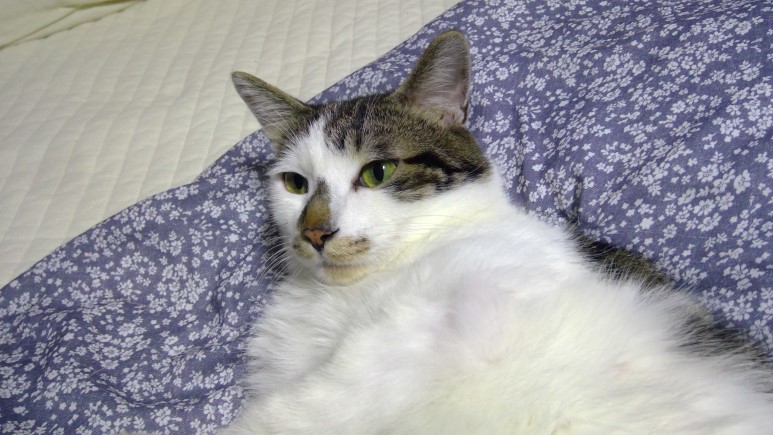
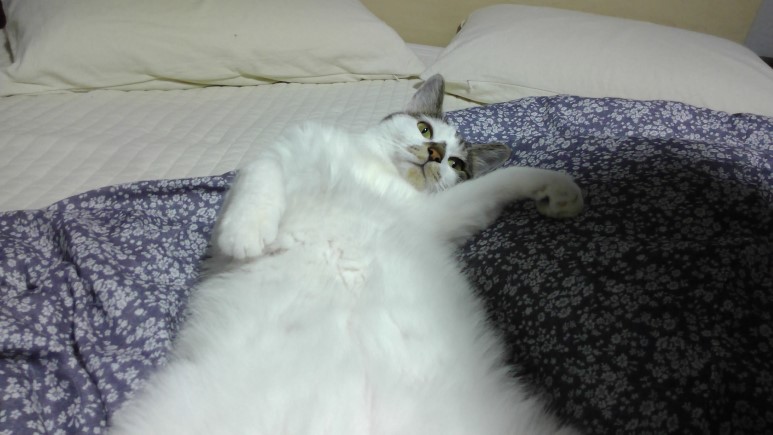
후면 카메라는 엄청난 성능까진 아니더라도 급할 때 사진 찍거나 문서 보관용으로 사용하기에는 충분하다. 전면 화상 통화용 카메라는 개인적으로 지금까지 본 노트북 계열 중에서는 제일 성능이 좋다고 해도 될 수준이다. 저가 기기에 이 정도 성의를 보이는 것은 칭찬받아 마땅하다.
사운드는 그냥 평이한 수준이다. 나름 베이스도 좀 추가하려 했으나 기기의 크기 한계 때문에 어쩔 수없이 약간 부족하게 느껴지고 최대 볼륨도 조금만 더 높았으면 하는 바람이 있다.
예민하게 굴지만 않으면 외부 블루투스 스피커 없이 그럭저럭 쓸만한 수준이다. 전면 스테레오 구성인 점으로 위안 삼도록 하자.
[ 5-1. 성능 : 벤치마크 & 발열 ]
우선 펜티엄 4415Y가 어느 정도 위치에 있는 프로세서인지 알아보도록 하자. 인텔의 7세대 펜티엄 프로세서 중에서 5W 짜리 초저전력 CPU라고 보면 되는데, 이게 무슨 의미인지 모를 경우 하단의 링크에 있는 인텔의 CPU 등급을 구분하는 법에 대한 글을 참고하도록 하자.
터보 클럭이 지원 안되는 펜티엄인데, 초저전력 Y프로세서이다 보니 CPU의 성능은 매우 제한적일 수 밖에 없다. 동일한 7세대의 Core-m3 Y 프로세서와 비교해도 성능이 많이 떨어진다. 참고로 2017년의 뉴 서피스 프로의 최하위 모델이 7세대 Core-m3 Y 프로세서를 사용했다.

이 사양에 3D Mark 벤치마크는 거의 의미 없을 것 같고, Cinebench 점수만 간단히 보도록 하자. 참고로 일반적인 8세대 울트라북 CPU 점수가 300~600 사이라고 보면 된다.

벤치마크가 생소할 경우, Core m-3는 어지간한 문서작업 중에는 전혀 성능 문제가 느껴지지 않지만, 4415Y는 탭을 과도하게 많이 열어놓거나 수백 MB가 넘는 문서를 열람할 때 CPU 사용률이 90% 이상까지 가는 모습을 자주 보인다고 생각하면 된다.
게임 클라이언트 업데이트하면서 인터넷 창 몇 개만 열어도 CPU 점유율 99%까지 치솟는다. 차근차근 브라우저 탭 두세 개씩만 열어두고 백그라운드에 다운로드 띄우지 않고 사용한다면 큰 무리 없이 사용은 가능하다.
포토샵이나 2D 캐드 파일은 너무 고용량이지만 않으면 열어서 보거나 간단한 수정 정도까지만 가능하다고 생각하면 된다. 3D 작업은 윈도우 내장 3D 페인트도 오브젝트가 많아지면 힘들어하는 수준이다.

초저전력 Y프로세서다 보니까 스로틀링은 관찰되지 않았다. 기본 1.6GHz 이상의 터보 부스트는 내지 못하지만 베이스 클럭을 100% 유지하는 동안 CPU 온도는 60~65℃ 부근에서 안정화됐다.
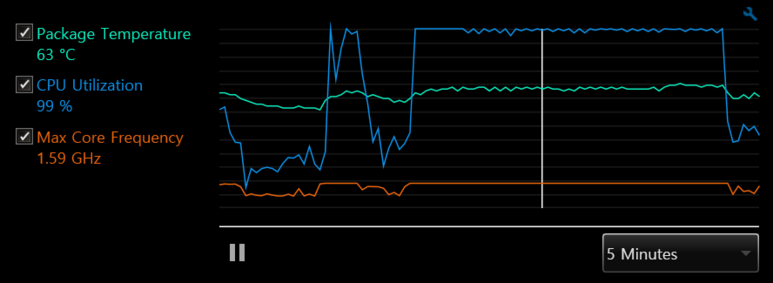

손에 느껴지는 발열은 그렇게 심하지 않다. 장시간 테스트 도중 제일 뜨겁게 감지된 후면 상단의 최고 온도가 42℃ 정도로 기록됐다. 만졌을 때 조금 따뜻한 수준이다.
장착된 SSD는 NVMe 규격인 것치고는 조금 느리지만 그래도 일반적인 SATA3 SSD보다는 빠른 속도를 보여준다. 어차피 CPU 성능의 한계 때문에 SSD로 인한 병목 현상은 거의 없을 것 같다.

와이파이 성능은 그냥 평범하다. 속도도 그냥 일반적이고 수신 감도도 특출날 것 없다.
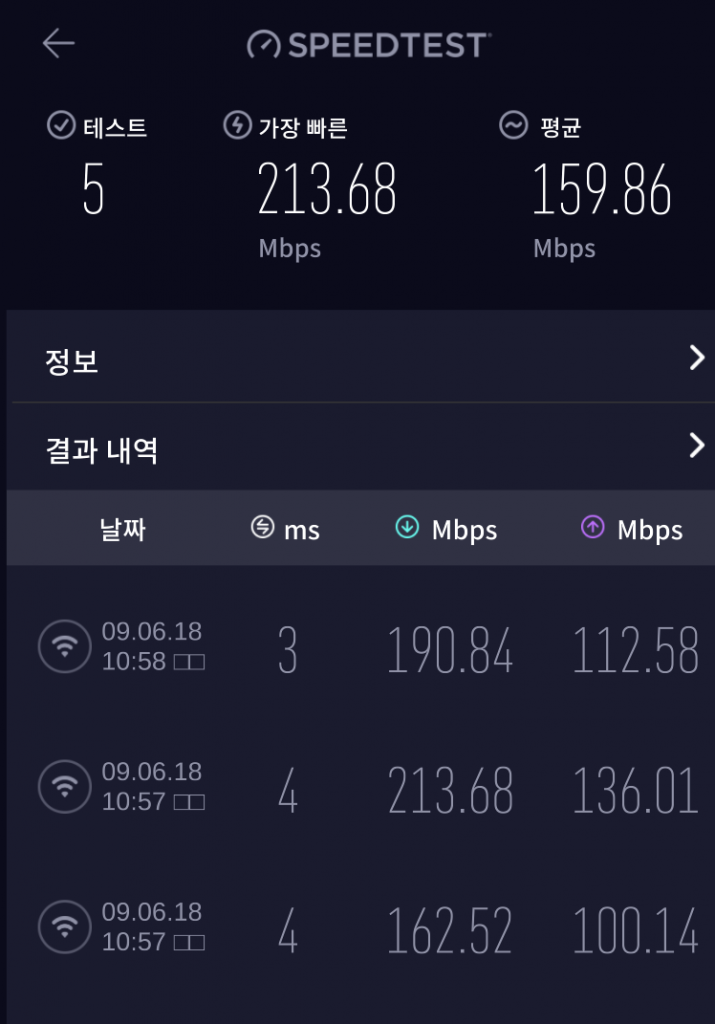
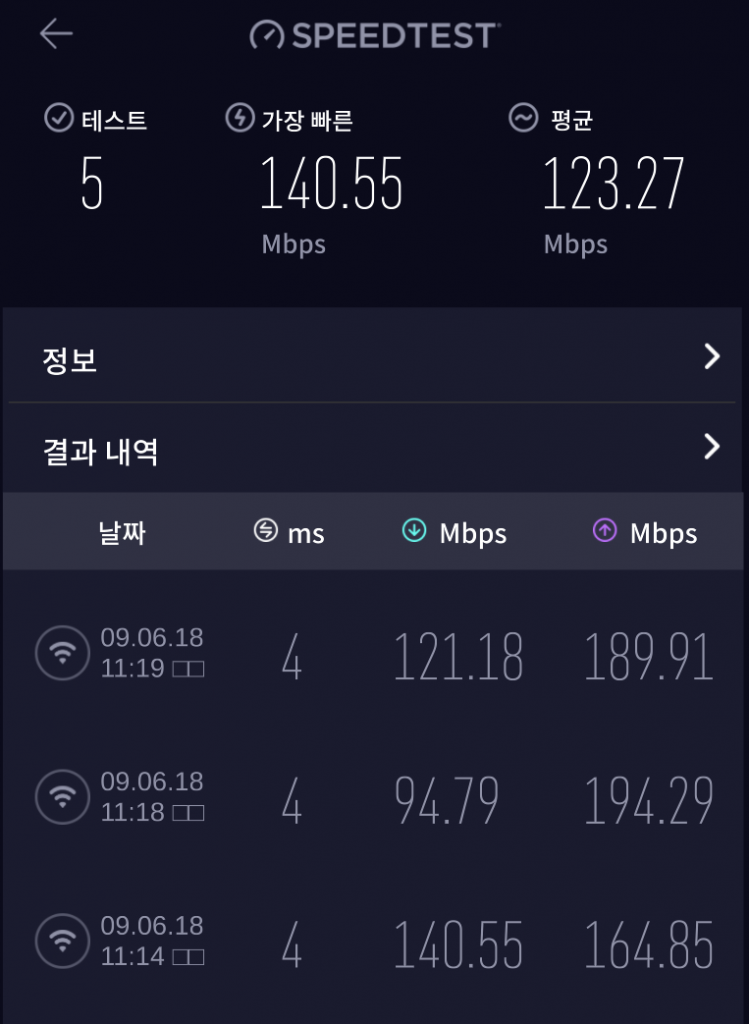
[ 5-2. 게이밍 ]
서피스 고를 게이밍 용도로 사용할 사람은 거의 없지 않을까 싶다. 그래도 궁금해할 사람들을 위해 서피스 고에서 돌릴 수 있는 게임 몇 개를 영상으로 확인해보도록 하자.
가벼운 게임이나 고전게임 정도는 무난히 돌릴 수 있다. 그리고 MS 앱스토어에 있는 모바일용 게임들 역시 무리 없이 구동 가능하다. 하지만 게임이 주 목적일 경우 다른 기기를 알아보는 것을 추천한다.
4K 영상 재생 성능에 대한 문의가 있어서 간단히 언급하자면, 엣지 브라우저로 유튜브에 진입해서 4K 영상을 틀면 가끔 프레임 끊김이 보이지만, 크롬이나 웨일 브라우저로 실행하면 4K 영상도 전혀 끊김 없이 시청 가능하다.
(18.09.07 추가 : Nox 플레이어에 관한 내용 문의가 있어서 추가합니다. 결국은 제대로 실행하는 데는 실패했습니다만, 제가 설정을 잘못한 것일 수도 있으니 참고만 해주세요.)
안드로이드 가상화 프로그램인 Nox 플레이어는 기본 설정으로 사용하기 버거울 정도로 느렸다. 게임은 물론 기본 내비게이션 자체도 힘겨워 하는 모습이었는데, 윈도우 가상화 기능을 활성화 시키지 않아서일 것으로 추정된다.
하지만 서피스 고의 바이오스에 진입하는 방법을 도저히 찾아낼 수 없어서 포기했다. 윈도우 Pro 버전이면 그나마 바이오스 진입 없이 Hyper-V 모드 활성화가 가능할 건데 Home 버전이라… 여하튼 Nox 플레이어나 블루스택이나 모두 쾌적한 안드로이드 경험을 선사해주지는 못했다.
DuOS라는 프로그램을 통해서 강제로 가상화 가속 기능을 활성화할 수 있다고는 하는데, 재부팅할 때마다 재설정해줘야 하고 정상적인 방법은 아니기 때문에 제외하도록 하자.
[ 6. 배터리 ]
공식 스펙시트에는 비디오 연속 재생 9시간이라 기록돼있지만, 아마도 화면 밝기 최저에 백그라운드 앱을 다 제거한 상태로 테스트한 것 같다. 화면 밝기 75%로 일반적인 웹서핑, 문서 작업을 했을 경우 배터리가 6시간 정도 버텼다.
윈도우 10S에서는 백그라운드 프로그램 실행이 제한되기 때문에 배터리 시간이 더 길게 나오지 않을까 싶지만 아직 윈도우 10S를 쓰기에는 MS 앱스토어의 프로그램들이 너무 부족하다.
전용 마그네틱 충전기는 탈착이 매우 편하다는 장점이 있지만, 전용 충전기를 항상 들고 다녀야 된다는 점이 조금 불편하다.

전용 포트를 사용하고 배터리 크기도 26Wh 수준이라 충전 시간이 오래 걸리지 않을 것으로 기대했지만, 거의 2시간 가까이 걸린 점은 조금 실망스럽다.
USB-C 포트를 통해 일반 5V/2A 규격의 휴대폰 충전기로도 충전이 가능하지만 충전 속도가 더욱 느리다. 휴대폰 충전기로 완충하는데 거의 4시간 가까이 걸렸었다. 하지만 급할 때 주변에 있는 USB-C 충전기나 보조배터리를 활용할 수 있다는 것은 분명 큰 장점이다. 보다 고속 규격의 USB 충전기를 사용하면 충전 시간이 더 단축되지 않을까 싶다.
[ 7. 총평 ]
전반적으로는 합격점이다. 태블릿 자체의 가격 대비 완성도, 성능을 생각하면 100만 원짜리 갤럭시 탭S4와 비교해도 전혀 부족함이 없다. 하지만 서피스 고를 제대로 100% 활용하기 위해서는 온갖 액세서리를 구매해야 하는데, 이 모든 것이 별매라는 점이 매우 불만이다.

그나마 액세서리 품질들이 워낙 좋아서 용서가 가능하지만… 의도적인 하위 모델의 eMMC 저장장치 사용은 많이 괘씸하다. 기존 아톰 프로세서가 몰락한 큰 이유 중 하나가 바로 eMMC 저장장치의 한계였는데, 그걸 뻔히 알고서 399달러라는 가격을 홍보하기 위한 수단으로 활용한 것 같아서 기분이 썩 좋지 않다.
윈도우 10S는 아직 본격적으로 사용하기에는 이르지만 앞으로 마이크로소프트의 의도대로만 흘러간다면 2~3년 이내에 윈도우 태블릿을 10S 모드만으로 사용하는 상황도 상상이 가능하다.

현재는 윈도우10을 키보드 없이 터치만으로 사용하기 쉽지는 않지만, 서드파티 앱의 도움을 조금 받고 약간의 적응기간을 거치면 사실 단독 태블릿으로 활용하는 것도 큰 무리가 없다. 하지만 소비자에게 서드파티 트위킹하고 적응기간을 거쳐가면서 사용하라고 할 수는 없지 않을까? 이는 마이크로소프트 쪽에서 조금 더 노력해야 하는 부분이라 생각한다.
종합적으로 평하자면, 저가형 기기인 점과 작은 화면에서 오는 제약에 대해서 확실히 인지하고만 있다면 매우 만족스럽게 사용 가능할 것이라 생각된다. 결국은 노트북이 아니라 태블릿이니까.
질문이나 피드백, 오류 지적은 언제나 환영입니다. 포스팅 내용이 도움이 되셨다면 주변 사람들에게 공유해주시면 감사하겠습니다!
'리뷰 > 태블릿' 카테고리의 다른 글
| 에이수스 ROG Flow Z13 + XG 모바일 RTX3080 - 전천후 게이밍 태블릿 (0) | 2022.04.11 |
|---|---|
| 레노버 씽크패드 X1 폴드 리뷰 - 돈 많은 회장님들을 위한 세계 최초의 폴더블 노트북 (0) | 2021.08.03 |
| 에이서 스위치 7 블랙 에디션 – 아티스트를 위한 윈도우 태블릿 (0) | 2021.02.14 |
| 레노버 요가탭3 플러스 – 지치지 않는 동영상 머신 (2) | 2021.02.13 |
| 레노버 요가북 C930 – 정체성의 혼란 (0) | 2021.02.13 |